Как закачать фотографии на iPad
- Войдите, чтобы оставлять комментарии
Как закачать фотографии на iPad
Я уже рассказывал в подробностях как на iPad закачать музыку — пришел черед фотографий. Просто так — подключив iPad как флешку, закачать фотографии не удастся.
Как закачать фотографии на iPad
Способы загрузки фотографий на iPad могут отличаться от моего, но я делаю именно так, поэтому и вам советую. Для начала давайте на винчестере создадим папку для фотографий, которые мы будем заливать на наш iPad.
Назвал я её просто Foto for iPad. Если свободное место на iPad позволяет загрузить все фотографии из вашего фотоархива, то ничего создавать не надо. После того, как создадим папку — копируем туда фотографии для закачки на iPad, можно также по папкам.
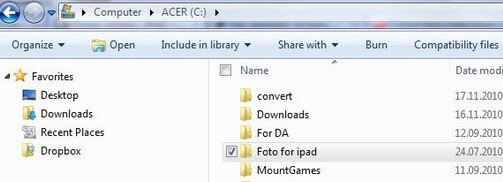
Подключаем iPad через USB к ПК и открываем iTunes. Выбираем наш iPad и вкладку фото. Выбираем нашу папку в которой фотографии для загрузки на iPad. Чтобы картина соответствовала тому, что вы видите на скриншоте внизу.
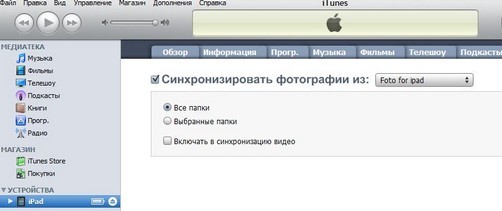
Если вам нужно закачать определенные папки, то выбираем пункт: выбранные папки и галочками отмечаем папки с фотографиями, которые требуется загрузить на iPad.
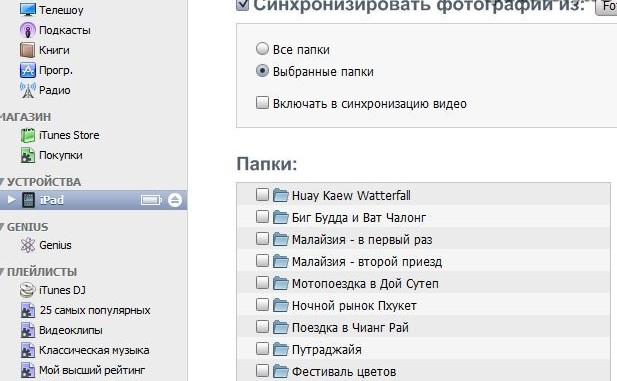
Далее мы можем нажать либо кнопку «Применить» внизу, либо в дальнейшем при синхронизации фотографии будут добавляться в наш iPad. Итак, как загрузить фотографии в iPad я объяснил — теперь посмотрим на удаление.
На Mac OS всё ещё проще. Если вы работаете с iPhoto или Aperture или ещё каким либо каталогизатором фотографий, то в iTunes в разделе Фото нужно просто нажать галочку Синхронизировать и в выпадающем списке выбрать нужную программу. Потом выбрать нужные фотоальбомы аналогично, как я уже рассказывал выше.
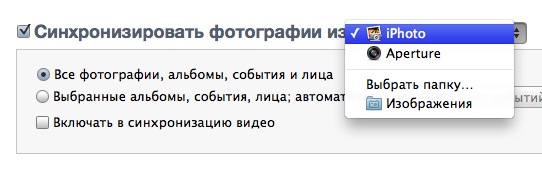
Как удалить фотографии с iPad
Если вы все сделали, как я описал выше, то удаление фотографий с iPad - стала тривиальной задачей. Мы просто из папки Foto for iPad на компьютере удаляем ненужные фотографии или папки.
Подключаем iPad и синхронизируем его через iTunes. Фотографии автоматически удаляться при синхронизации.
Отдельно стоит сказать о скриншотах с iPad, которые также появляются в стандартном приложении Фотографии. Их можно удалять через проводник операционной системы или любой файловый менеджер.
Удаление фотографий прямо с iPad (таким образом можно удалить только скриншоты и фото, сделанные самим iPad):
Заходим в стандартную программу Фото.
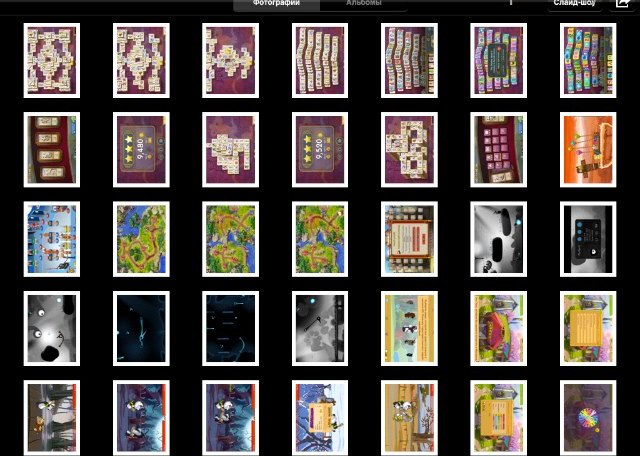
Жмем на кнопку в правом верхнем углу. Потом выделяем ненужные фотографии или скриншоты и затем нажимаем красную кнопочку Удалить.

Интересный момент:
Отмечу, что смотреть, сколько фотографии занимают места в iPad можно в iTunes. Желтый цвет — как раз и есть фотографии.





